額縁は、好きなブロックや道具、食べ物などを納める(入れる)ことができます。
チェストに額縁を設置し、チェストに入れているアイテムを額縁に納めることで、チェストの中身を判断できるようになります。
また、一部の道具は、額縁と重ねることができます。
今回は、額縁の作り方と基本・応用的な使い方を紹介します。
額物
額縁とは
| 名前 | 額縁 |
|---|---|
| ID | item_frame |
| 取得方法 | クラフト |
額縁は、好きなアイテムを納めることができます。
装飾ブロックであり、インテリアとして利用することができます。
額縁の取得方法
額物を作業台で作るレシピ
額縁は、作業台で作ることができます。
額縁のレシピは、以下の通りです。
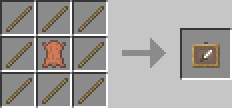
・棒×8
・革
●革
革は、ウシやウマなどを倒すと手に入ります。
額縁の使い方
額縁にブロックを入れる方法
額縁に好きなブロック(食べ物や道具などを含む)を入れて飾ることができます。
額縁に好きなブロックを入れる方法は、以下の通りです。
①額縁を好きな場所に設置
②額縁にブロックを入れる
①額縁を好きな場所に設置
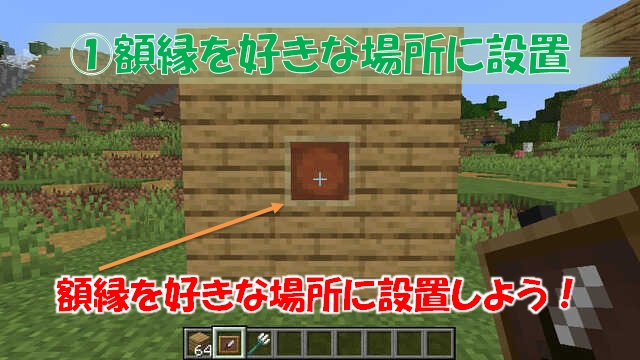
額縁を好きな場所に設置します。
統合版(スイッチなど)の場合は、床に額縁を設置することができません。
②額縁にブロックを入れる
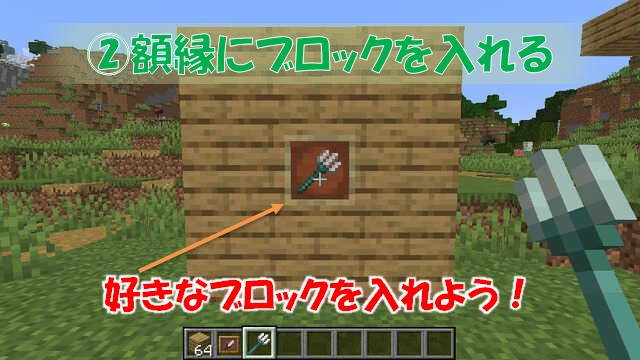
設置した額縁に入れたいブロックを持った状態で以下のボタンを押します。
| 機種 | ボタン |
|---|---|
| PC(JE/BE) | 右クリック |
| Nintendo Switch(スイッチ) | ZLボタン |
| PS4 | L2ボタン |
ブロックを入れると、手元から無くなります。
額縁に入れたブロックの向きを変える方法

額縁に入れたブロックの向きを変えることができます。
向きは、8方向あります。
額縁に向かって、以下のボタンを押しましょう。
| 機種 | ボタン |
|---|---|
| PC(JE/BE) | 右クリック |
| Nintendo Switch(スイッチ) | ZLボタン |
| PS4 | L2ボタン |
額縁に入れたブロックと取り出す方法
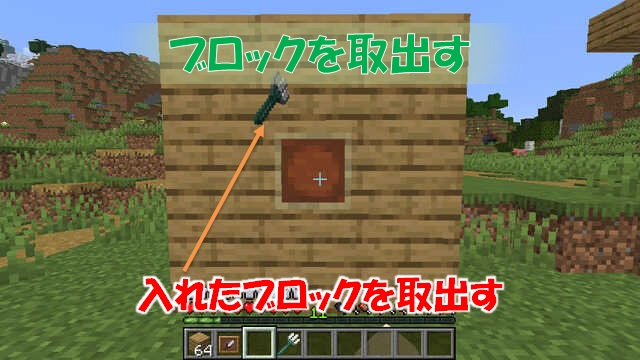
額縁に入れたブロックを取出すことができます。
額縁に向かって、以下のボタンを押すとその場に落ちます。
| 機種 | ボタン |
|---|---|
| PC(JE/BE) | 右クリック |
| Nintendo Switch(スイッチ) | ZLボタン |
| PS4 | L2ボタン |
チェストなど特殊なアイテムに設置する方法

チェストなどに額縁を設置するには、スニーク(忍び足)状態である必要があります。
スニーク状態になっていない場合は、チェストのインベントリ画面が表示されてしまいます。
以下のボタンでスニーク状態にしましょう。
| 機種 | スニークにする |
|---|---|
| PC(JE/BE) | Shiftキーを押した状態 |
| Nintendo Switch(スイッチ) | Rボタン |
| PS4 | R3ボタン |
便利な使い方
額縁に地図を入れる

額縁に地図を入れると、全面が地図になります。
複数の額縁と地図を繋げることで、大きな地図になります。
設置した複数の地図の向きを合わせて繋げましょう。
チェストと組み合わせる

チェストに額縁を設置して、チェストの中身に合わせて額縁に入れましょう。
一目で、チェストの中身がわかるようになります。
額縁の応用的な使い方
ボタンの上に額縁を設置する
ボタンの上に額縁を設置することができます。
その状態で、額縁にブロックを入れることも可能です。
不具合の可能性もあり、今後できなくなることも考えられます。
手順は、以下の通りです。
①ボタンを設置する

好きな場所にボタンを設置します。
②額縁を設置する

ボタンを設置した場所に、額縁を設置します。
ボタンを設置した後に、額縁を設置しましょう。
順番が逆だとできません。
③好きなアイテムを入れる

額縁に好きなアイテムを設置しましょう。
ボタンと額縁、入れたアイテムが重なります。
雪やカーペットと重ねると、トイレットペーパーになります。
松明の上に額縁を設置する

松明の上に額縁を設置することができます。
その状態で、額縁にブロックを入れることも可能です。
やり方は、「ボタンの上に額縁を設置する」と同じです。
レバーの上に額縁を設置する

レバーの上に額縁を設置することができます。
その状態で、額縁にブロックを入れることも可能です。
やり方は、「ボタンの上に額縁を設置する」と同じです。



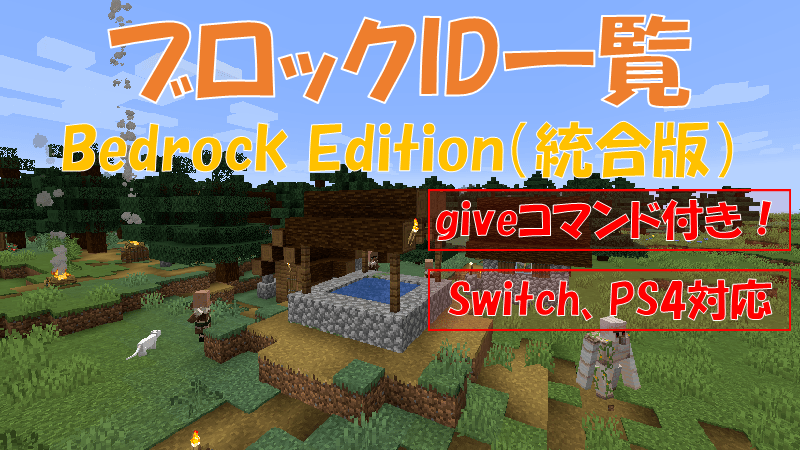
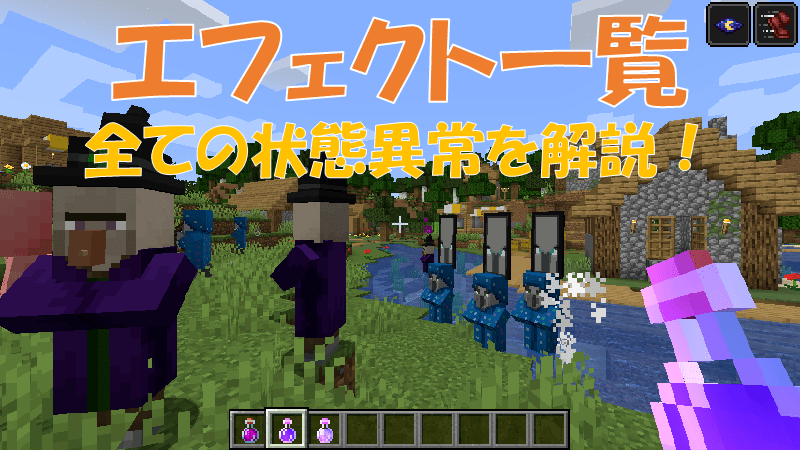




コメント
コメント一覧 (5件)
額縁に入れるアイテムを回転させるときは右クリック、アイテムを取り出すときも右クリックどちらか違うのではないのですか?
自分の世界と全然操作違う。スニーク
Bボタンでした。
取り出すのはzrだった
色々いってすみませんでした、
それ以外おなじ
右クリック…ってあっあれか〜